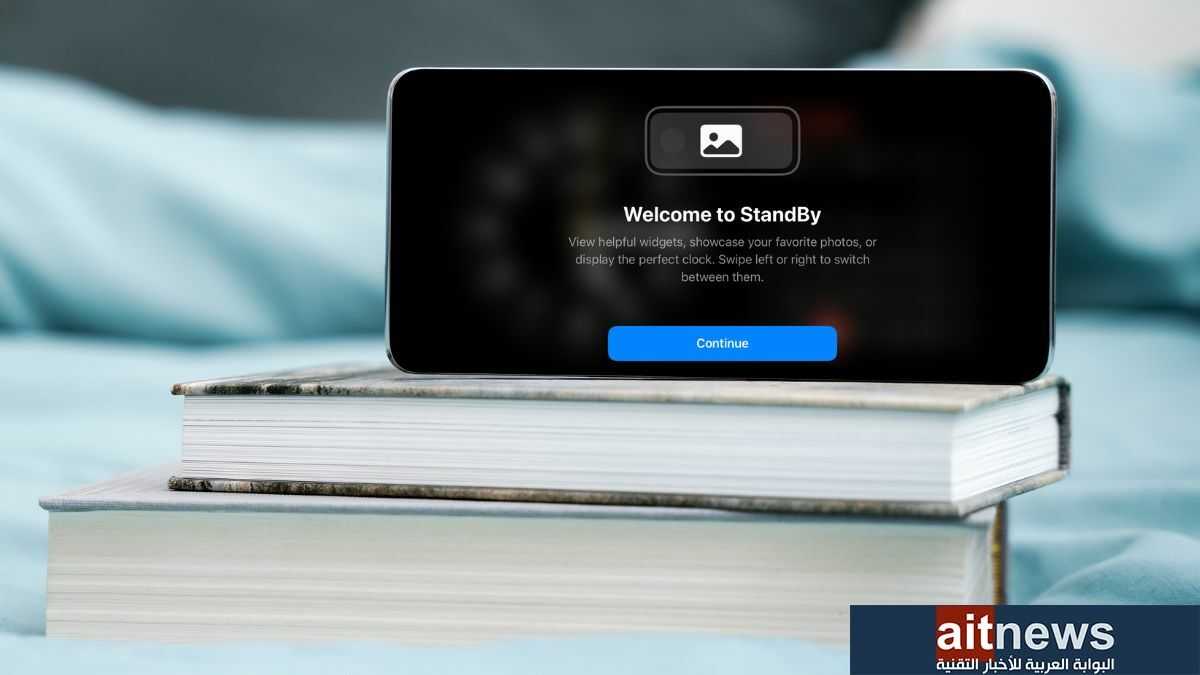قدمت آبل في نظام التشغيل iOS 17 العديد من المزايا الجديدة التي تسهل على مستخدمي هواتف آيفون تجربة تخصيص هواتفهم وجعلها أكثر تعبيرًا عن شخصيتهم، وأبرزها وضع جديد يُسمى (StandBy).
يحوّل وضع StandBy شاشة القفل أثناء شحن هاتف آيفون إلى شاشة أكثر فائدة تتضمن ويدجات تساعدك في تتبع الوقت والتقويم، أو المهام القادمة، أو حالة الطقس، وغير ذلك دون الحاجة إلى لمس الشاشة.
إليك المزيد من التفاصيل حول وضع StandBy الجديد وكيفية استخدامه في هاتف آيفون:
أولًا: ما وضع StandBy الجديد في آيفون؟
StandBy هو وضع جديد أضافته آبل إلى نظام iOS 17، يتيح لك تغيير شكل شاشة القفل للوصول إلى عدد من الويدجات المفيدة. ويمكن أن يكون هذا مفيدًا بشكل خاص عندما تريد إلقاء نظرة سريعة على شيء ما دون الحاجة إلى فتح هاتف آيفون.
موضوعات ذات صلة بما تقرأ الآن:
هناك عدد قليل من الويدجات المتاحة لهذا الوضع، منها: المنبهات والصور وSiri والتقويم. وقد بدأت بعض التطبيقات التابعة لجهات خارجية بدعمه أخيرًا، لذلك ستتوفر المزيد من الخيارات الجديدة في الفترات القادمة.
ثانيًا: كيفية استخدام وضع StandBy:
للبدء باستخدام وضع StandBy، اتبع الخطوات التالية:
- وصّل هاتف آيفون بشاحن سواء كان شاحن سلكي أو لاسلكي ثم اجعله في الوضع الأفقي.
- حافظ على ثبات الهاتف واضغط على الزر التشغيل الجانبي لتنشيط وضع StandBy.
- بمجرد تنشيطه، مرر إلى الجهة اليُسرى أو اليُمنى للتبديل بين الويدجات والصور والساعات المختلفة والخيارات الأخرى.
- بعد اختيار ما يناسبك، مرر إلى الأعلى أو إلى الأسفل للوصول إلى خيارات التعديل. على سبيل المثال: التمرير السريع فوق ساعة المنبه سيغير تصميمها.
إذا كان هاتفك يحتوي على مزية التشغيل الدائم للشاشة (always-on display)، فستبقى ويدجات StandBy ظاهرة طوال الوقت. أما بالنسبة إلى الهواتف القديمة، فسيتعين عليك النقر فوق الشاشة عندما تريد رؤية الساعة أو المنبه أو أي ويدجت أضفته.
تشمل الطرز التي تحتوي على مزية التشغيل الدائم للشاشة: iPhone 14 Pro و iPhone 14 Pro Max و iPhone 15 Pro و iPhone 15 Pro Max.
ثالثًا: كيفية إيقاف تشغيل وضع StandBy:
يمكنك إيقاف تشغيل StandBy بالتوجه إلى تطبيق الإعدادات ثم ابحث عن StandBy، انقر فوقه، ثم أوقف تشغيله كما تفعل مع البلوتوث أو الواي فاي.
رابعًا: كيفية تخصيص الويدجات المتاحة في وضع StandBy:
الويدجت الافتراضية التي تظهر عند تفعيل StandBy لأول مرة هي ويدجت المنبه، وستجد العديد من الخيارات المتاحة بالتمرير إلى الجهة اليُسرى واليُمنى. ومع ذلك، هناك طريقة بسيطة لتخصيص الأدوات المتاحة، إذ يمكنك إضافة ما تريد منها، أو حذف بعضها.
ولتجربة ذلك، اضغط مطولًا على أي ويدجت أثناء تنشيط StandBy، وبمجرد فتح الهاتف عبر Face ID، سترى مجموعة الأدوات بأكملها في وسط الشاشة تهتز، انقر فوق أيقونة (+) الموجودة في الجهة اليُسرى العلوية من الشاشة لإضافة الويدجت التي تريدها. و ستحتوي كل ويدجت على رمز (-) يمكنك النقر فوقه لحذف الويدجت في أي وقت.